Chèn Chú Thích Không Trình Chiếu Trên Màn Powerpoint là kỹ thuật đơn giản nhưng hiệu quả giúp bạn tạo ra những bài thuyết trình chuyên nghiệp và thu hút hơn. Thao tác này cho phép bạn bổ sung thêm thông tin, ghi chú, hoặc lời nhắc nhở cho bản thân mà không làm xao lãng người xem.
Lợi Ích Của Việc Chèn Chú Thích Không Trình Chiếu
Việc chèn chú thích không trình chiếu trên PowerPoint mang đến nhiều lợi ích thiết thực cho người thuyết trình:
- Tăng cường sự tự tin: Ghi chú chi tiết giúp bạn nhớ rõ nội dung, tự tin hơn khi trình bày, đặc biệt là với những bài thuyết trình dài hoặc phức tạp.
- Duy trì mạch logic: Bạn có thể dễ dàng theo dõi mạch logic của bài thuyết trình mà không bị phụ thuộc vào các slide hiển thị.
- Cung cấp thông tin bổ sung: Bạn có thể thêm vào các ghi chú, số liệu thống kê, hoặc nguồn tham khảo chi tiết mà không cần hiển thị chúng trên màn hình.
- Tạo sự tập trung cho người xem: Việc không hiển thị chú thích giúp người xem tập trung vào nội dung chính trên slide, tránh bị phân tâm bởi những thông tin không cần thiết.
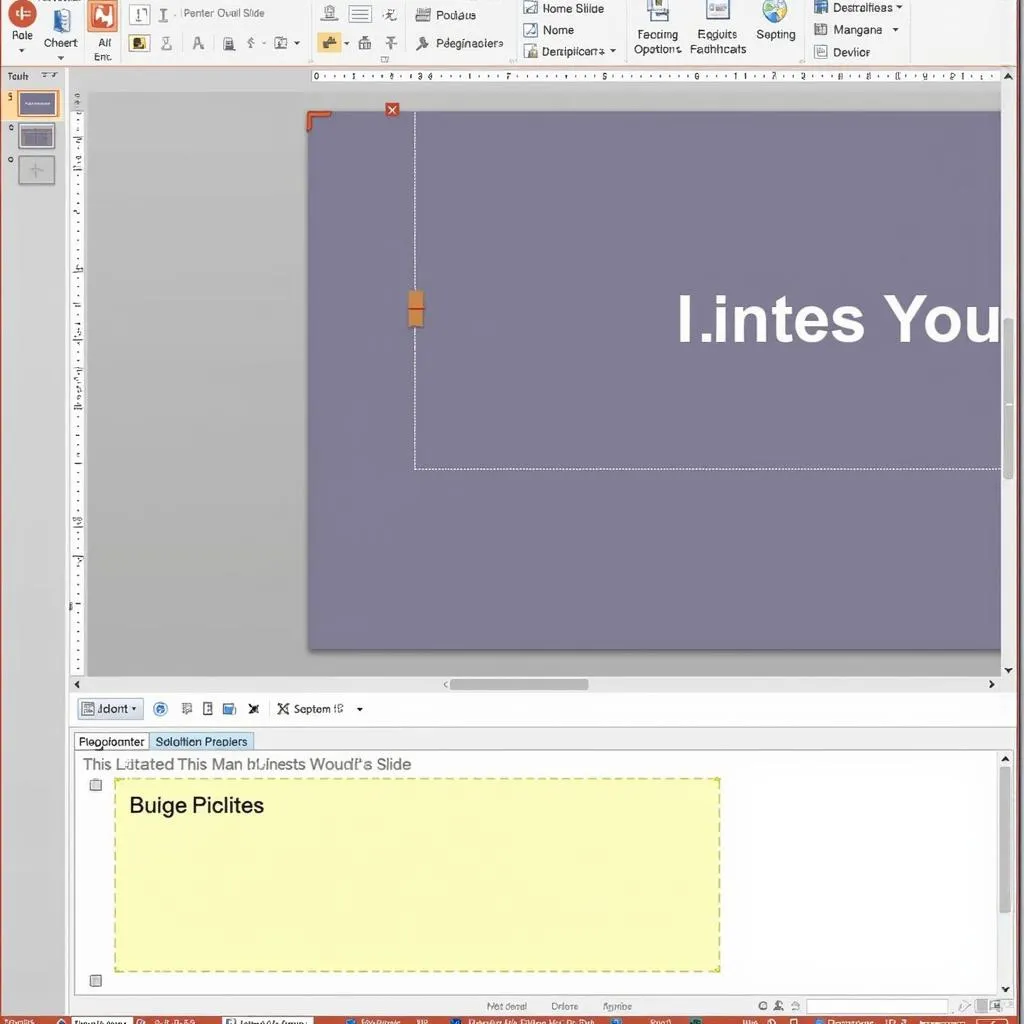 Chèn Ghi Chú Vào Slide PowerPoint
Chèn Ghi Chú Vào Slide PowerPoint
Hướng Dẫn Chèn Chú Thích Không Trình Chiếu Trên PowerPoint
Bước 1: Mở bài thuyết trình PowerPoint của bạn.
Bước 2: Chọn slide bạn muốn chèn chú thích.
Bước 3: Di chuyển chuột xuống dưới cùng của màn hình, bạn sẽ thấy một khung ghi chú có dòng chữ “Click to add notes”.
Bước 4: Nhấp vào khung ghi chú và bắt đầu nhập nội dung bạn muốn.
Bước 5: Bạn có thể điều chỉnh kích thước khung ghi chú bằng cách kéo thả viền trên của nó.
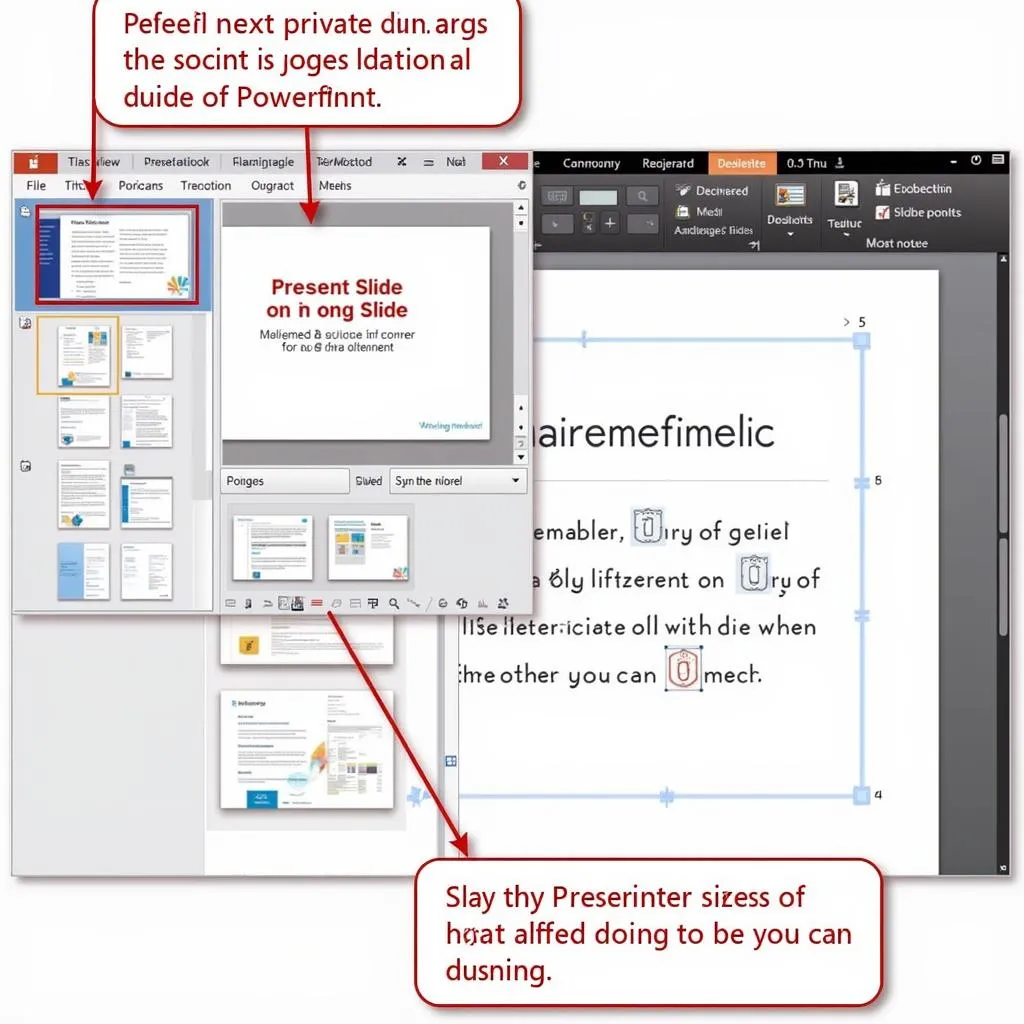 Chế Độ Hiển Thị Ghi Chú Trong PowerPoint
Chế Độ Hiển Thị Ghi Chú Trong PowerPoint
Mẹo Sử Dụng Chú Thích Hiệu Quả
- Sử dụng ngắn gọn, súc tích: Tránh viết thành đoạn văn dài dòng, hãy tóm tắt ý chính bằng các từ khóa, cụm từ dễ nhớ.
- Sử dụng màu sắc, định dạng: Làm nổi bật các thông tin quan trọng bằng cách in đậm, in nghiêng, hoặc sử dụng màu sắc khác nhau.
- Tập dượt trước khi thuyết trình: Hãy tập dượt với chế độ trình chiếu để làm quen với việc sử dụng ghi chú hiệu quả.
Những Câu Hỏi Thường Gặp
1. Làm thế nào để ẩn ghi chú khi trình chiếu?
Ghi chú sẽ tự động được ẩn khi bạn trình chiếu ở chế độ toàn màn hình.
2. Tôi có thể in ghi chú cùng với slide không?
Có, bạn có thể in ghi chú cùng với slide bằng cách chọn tùy chọn “Notes Pages” trong mục “Print Layout”.
3. Tôi có thể chia sẻ ghi chú của mình cho người khác không?
Có, bạn có thể chia sẻ ghi chú của mình bằng cách gửi file PowerPoint cho người khác. Họ có thể xem ghi chú trong khung ghi chú ở dưới cùng của mỗi slide.
Kết Luận
Chèn chú thích không trình chiếu trên PowerPoint là một kỹ năng đơn giản nhưng vô cùng hữu ích cho bất kỳ ai muốn tạo ra những bài thuyết trình chuyên nghiệp và hiệu quả. Hãy áp dụng ngay những mẹo nhỏ trên để nâng cao chất lượng bài thuyết trình của bạn nhé!
Bạn cần hỗ trợ thêm?
Liên hệ ngay:
- Số Điện Thoại: 0915063086
- Email: [email protected]
- Địa chỉ: LK 364 DV 08, Khu đô thị Mậu Lương, Hà Đông, Hà Nội 12121, Việt Nam.
Đội ngũ chăm sóc khách hàng của chúng tôi luôn sẵn sàng hỗ trợ bạn 24/7.